Slik gjenoppretter du nylig lukkede faner i Chrome, Firefox, Opera, Internet Explorer og Microsoft Edge

Du har ved et uhell lukket en fan, og innså at du ikke var ferdig med den nettsiden. Eller du vil åpne den unnvikende nettsiden du besøkte i forrige uke, men du har glemt å bokmerke det. Ingen bekymringer, du kan få dine lukkede faner tilbake.
For hver av de fem mest populære nettleserne, viser vi deg hvordan du åpner den siste lukkede kategorien, hvordan du får tilgang til nettlesingsloggen i hver nettleser, slik at du kan gjenåpne faner du lukkede i tidligere nettlesingssessioner, og hvordan du manuelt åpner alle fanene fra den siste surfingen.
Google Chrome
For å åpne den nylig lukkede kategorien i Chrome, høyreklikk på fanen og velg "Reopen lukket fan "fra popup-menyen. Du kan også trykke Ctrl + Shift + T på tastaturet for å åpne den siste lukkede kategorien. Gjentatte valg av "Å gjenåpne lukket fan", eller ved å trykke Ctrl + Shift + T, åpner tidligere lukkede faner i den rekkefølgen de ble lukket.
Alternativet er på et annet sted på menyen, avhengig av om du høyreklikket på en fane eller på en tom del av fanefeltet.
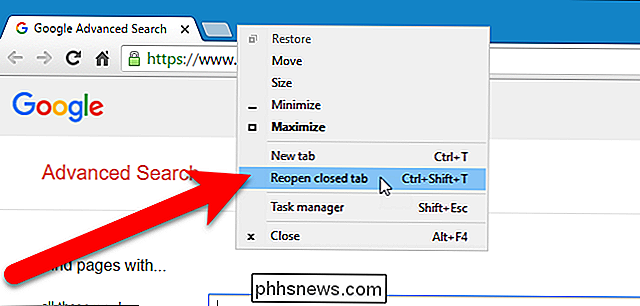
Hvis du ikke kan huske nettadressen eller navnet på en nettside du besøkte i forrige uke, som du vil besøke igjen, kan du se gjennom nettleserloggen for å se om du ser på nettsidene du har besøkt, kjører minnet ditt. For å få tilgang til nettlesingsloggen, klikk på Chrome-menyknappen (tre horisontale barer) øverst til høyre i nettleservinduet. Deretter velger du Historikk> Historikk.
Under "Nylig lukket", i undermenyen, velger du alternativet som sier "X-faner" (for eksempel "2 faner") at mange nylig lukkede faner i et nytt nettleservindu .
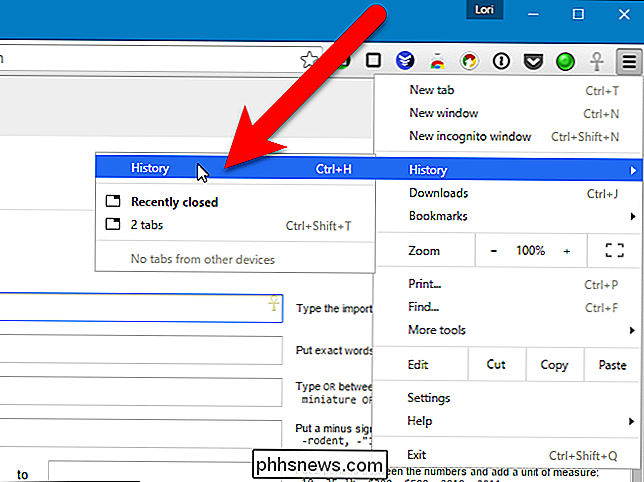
Din nettleserhistorikk vises på en ny kategori, gruppert i tidsperioder. For å åpne nettsiden fra i dag, i går, eller fra en bestemt dato før det, klikker du bare på lenken for siden du vil ha. Websiden åpnes på samme faneblad.
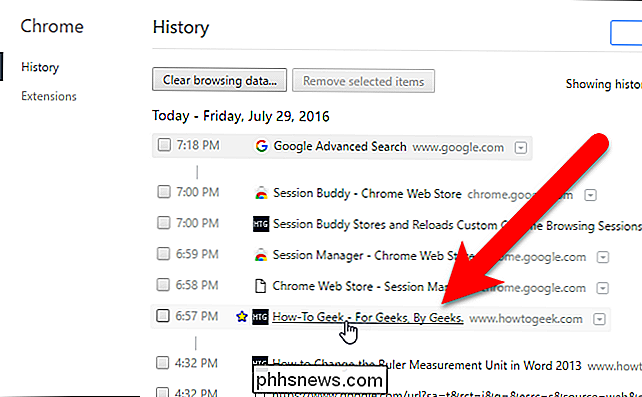
Firefox
For å åpne den siste lukkede kategorien i Firefox, høyreklikk på fanefeltet og velg "Angre lukk kategorien" fra hurtigmenyen. Du kan også trykke Ctrl + Shift + T på tastaturet for å åpne den siste lukkede kategorien. Gjentatte valg av "Tilbakestill lukk kategorien", eller ved å trykke Ctrl + Shift + T, åpner tidligere lukkede faner i den rekkefølgen de ble lukket.
Alternativet er igjen på et annet sted på menyen, avhengig av om du høyreklikket på en tabulator eller en tom del av fanefeltet.
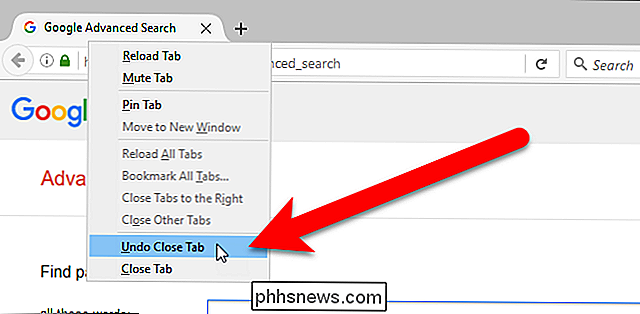
Hvis du vil åpne en bestemt kategori eller nettside du lukket, klikker du på Firefox-menyknappen (tre horisontale streker) øverst til høyre i nettleservinduet. Deretter klikker du på «Historikk» -ikonet.
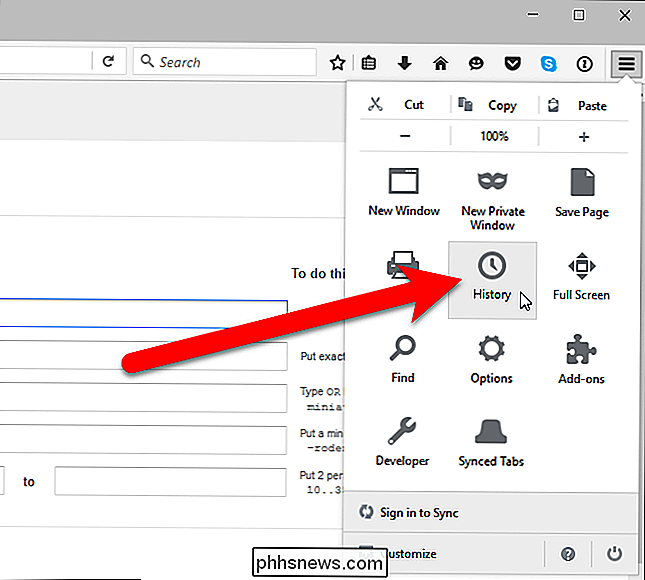
Historikkmenyen vises. Klikk på en nettside for å åpne den i den aktuelle kategorien. Legg merke til at nylig lukkede faner også er oppført under Gjenopprett lukkede faner. Du kan også klikke på "Gjenopprett lukkede faner" for å gjenopprette alle fanene som er oppført under overskriften, til nye faner i det nåværende nettleservinduet.
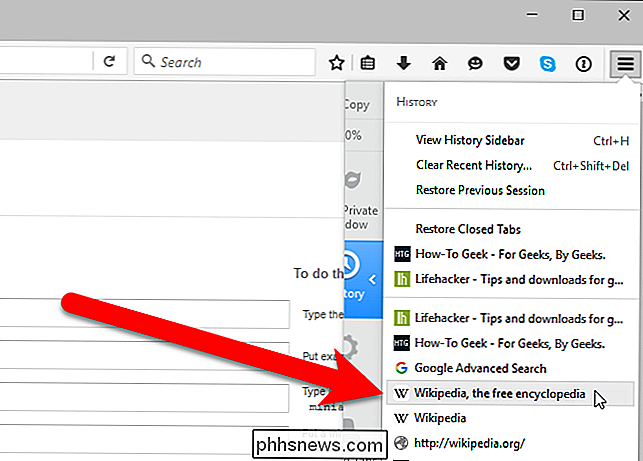
Igjen, kanskje du har glemt navnet eller nettadressen til en nettside du besøkte i forrige uke. Du kan vise nettleserloggen din i Firefox etter tidsperioder i et sidebjelke. For å gjøre dette, klikker du på menyknappen Firefox og velger «Vis historisk sidebjelke» fra rullegardinmenyen Historikk.
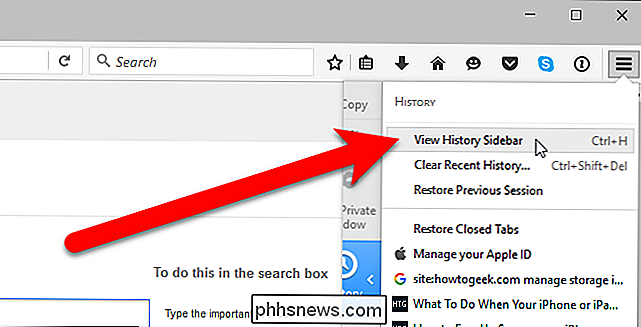
Klikk på "Siste 7 dager" i siden Historikk for å se alle nettsidene du besøkte i forrige uke. Klikk på et nettsted for å vise det i den aktuelle kategorien. Du kan også se lister over nettsider du besøkte i tidligere måneder og eldre enn seks måneder. Historisk sidelinje forblir åpen til du lukker den ved hjelp av "X" -knappen øverst i høyre hjørne av ruten.
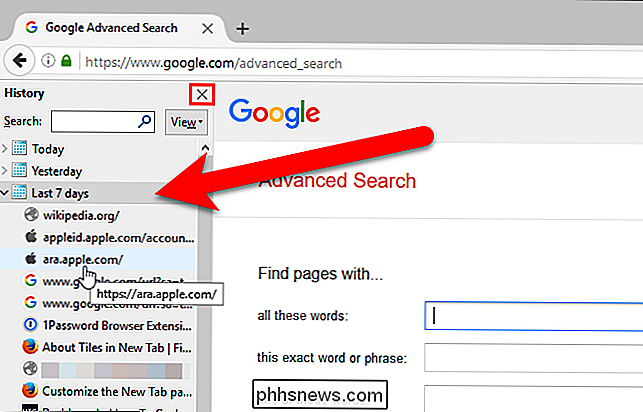
Du kan også få tilgang til nettlesingsloggen din i en dialogboks ved å klikke på "Vis all historie" på historikkmenyen .
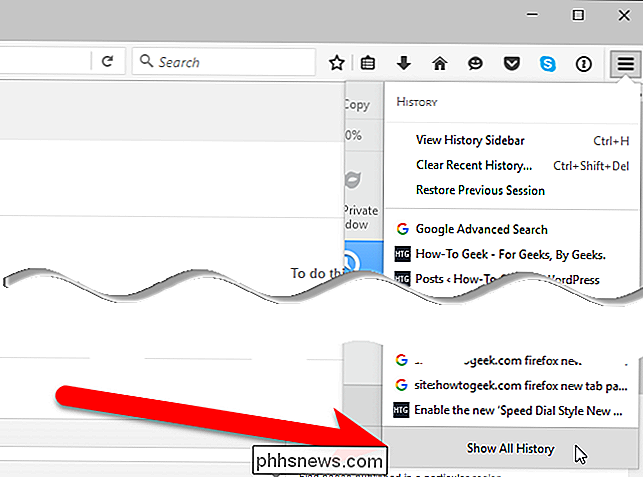
I venstre rute, i dialogboksen Bibliotek, kan du få tilgang til nettleserloggen din etter tidsperioder og dobbeltklikk på et nettsted i høyre rute for å åpne det på den aktuelle kategorien.
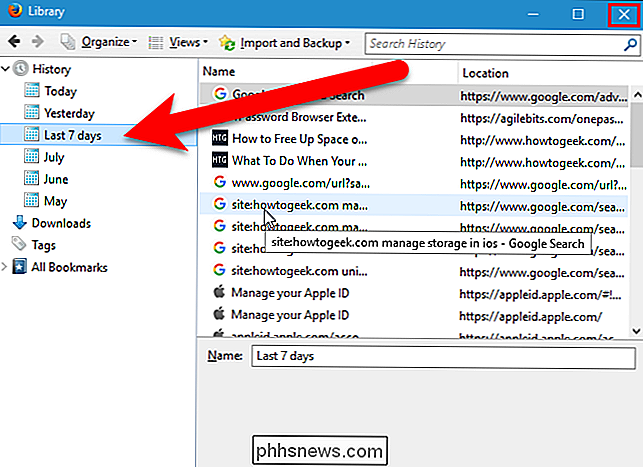
Hvis du vil ha Hvis du vil åpne alle fanene du hadde åpnet i den siste nettlesingsøkten, velger du "Gjenopprett tidligere sesjon" fra menyen "Historikk". Flikene åpnes i det nåværende nettleservinduet, og vinduet endres til størrelsen det var i den siste nettlesingsøkten, hvis størrelsen var annerledes.
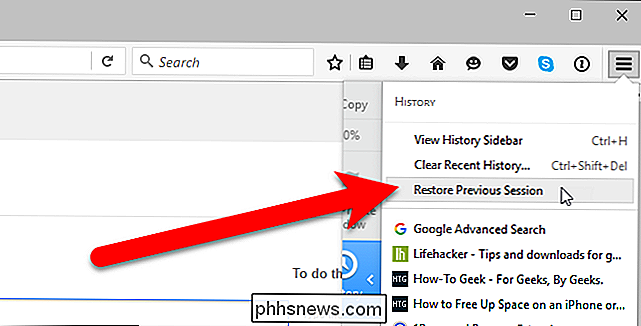
Opera
For å åpne den siste lukkede kategorien i Opera, høyreklikker du på fanefeltet og velger "Åpen sist lukket fan" fra rullegardinlisten, eller trykk Ctrl + Shift + T på tastaturet. Gjentatte valg av Å åpne siste lukkede kategorien, eller trykk Ctrl + Shift + T åpner tidligere lukkede faner i den rekkefølgen de ble lukket.
Alternativet er på et annet sted på menyen, avhengig av om du høyreklikker på en fane eller på en tom del av fanefeltet.
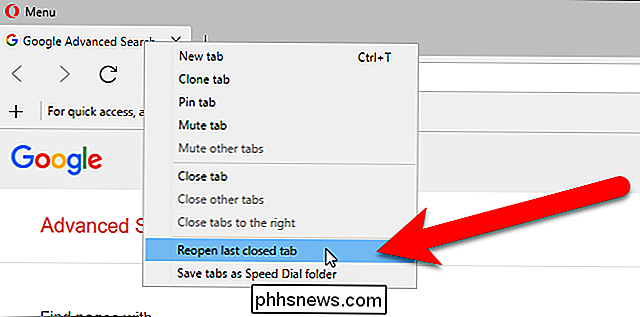
Du kan også klikke på kategorien Tab-meny øverst til høyre i nettleservinduet og klikke på "Nylig lukket" for å utvide en liste over nylig lukkede faner. Klikk på navnet på nettsiden du vil åpne den på en ny kategori til venstre (ikke høyre) på den nåværende kategorien.
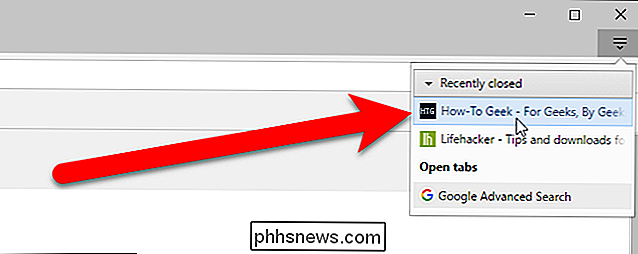
Hvis du vil gjenåpne en nettside du har sett tidligere i dag, i går eller før det , klikk på Opera-menyknappen øverst til venstre i nettleservinduet og velg "Historikk" fra rullegardinmenyen.
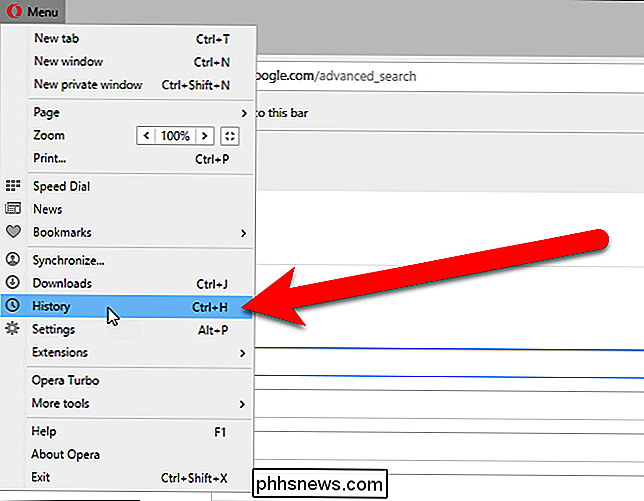
Historikksiden vises med koblinger organisert etter dato. For å gjenåpne en nettside, klikker du bare på den i listen. Siden åpnes på en ny fane til høyre for fanen Historikk.
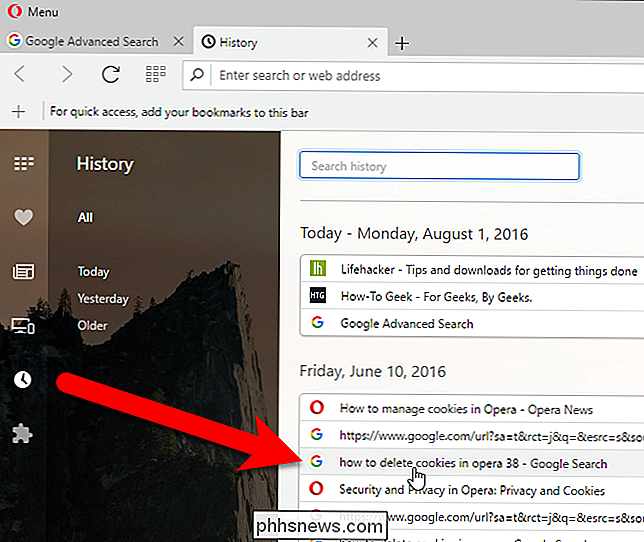
Opera 39 har ikke mulighet til å åpne alle fanene manuelt fra den siste nettlesingen.
Internet Explorer
For å gjenopprette mest mulig nylig lukket faneblad i Internet Explorer, høyreklikk på en fane og velg "Gjenopprett lukket fan", eller trykk Ctrl + Shift + T på tastaturet. Gjentatte valg av Å gjenåpne lukkede faner, eller ved å trykke Ctrl + Shift + T åpner tidligere lukkede faner i den rekkefølgen de ble lukket.
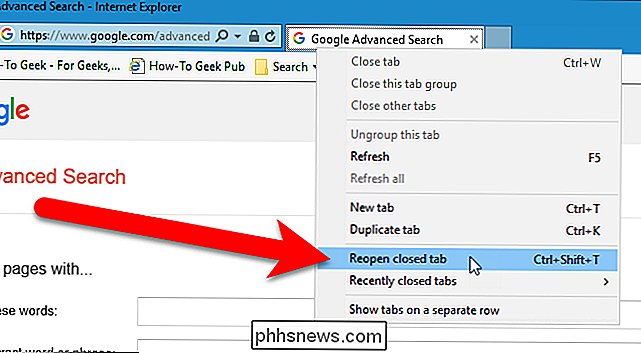
Hvis du vil velge fra en liste over nylig lukkede faner, høyreklikker du på en hvilken som helst kategori og velger " Nylig lukkede faner "og velg deretter nettsiden du vil åpne fra undermenyen. Du kan også åpne alle lukkede faner fra den nåværende økten på nye faner ved å velge "Åpne alle lukkede faner".
MERK: Alternativene for å åpne nylig lukkede faner er bare tilgjengelige når du høyreklikker på en kategori, ikke på tomt mellomrom på fanefeltet.
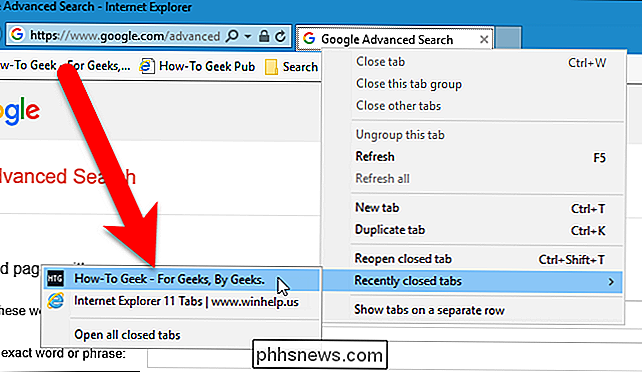
Du kan også åpne åpne lukkede faner på siden Ny fane. For å gjøre dette, åpne en ny fane og klikk på koblingen "Åpne åpne faner" i nederste venstre hjørne av siden Ny fane. Velg en kategori fra popup-menyen eller velg "Åpne alle lukkede faner" for å åpne alle fanene som ble stengt i den nåværende økten.
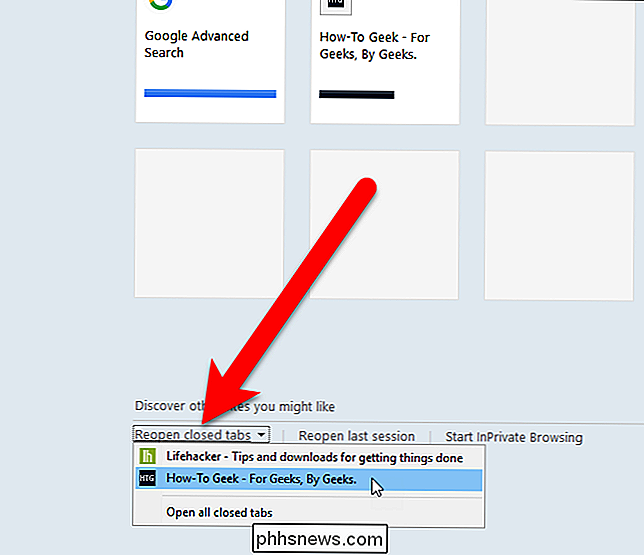
Hvis du nettopp har fordelt på navnet og nettadressen til nettsiden du besøkte sist uke, og du vil åpne den på nytt, kan du se nettleserloggen din i Internet Explorer etter tidsperioder i et historisk sidebjelke. For å gjøre dette, klikker du på "Vis favoritter, feeds og historie-knappen i øvre høyre hjørne av nettleservinduet, eller trykk Alt + C på tastaturet.
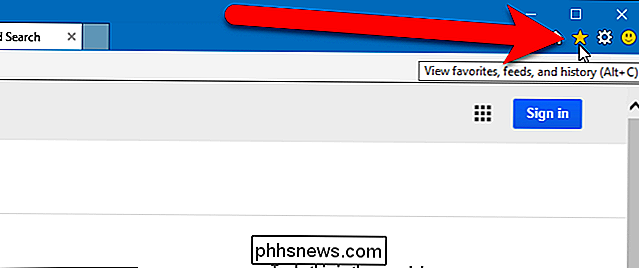
Klikk på" Historikk "-fanen og velg tidsrammen som svarer til når du besøkte nettsiden du vil åpne igjen. Se gjennom listen som viser og klikk på nettsiden du vil åpne igjen.

Du kan også enkelt åpne alle fanene fra den siste nettlesingsøkten i Internet Explorer 11. For å gjøre dette, må du vise kommandolinjen, hvis den er ikke allerede aktiv. Høyreklikk på en hvilken som helst tom del av kategorien, og velg "Kommandolinje" fra popup-menyen.
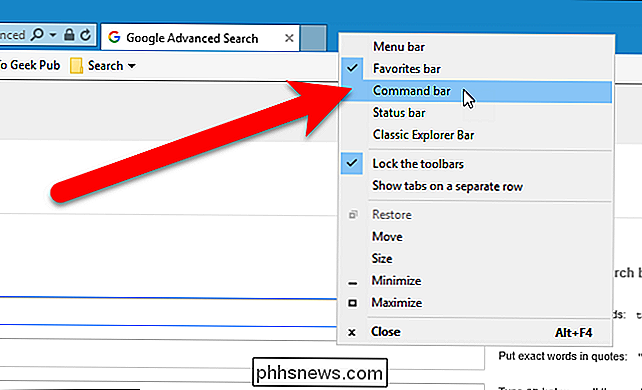
Klikk på "Verktøy" -knappen på kommandolinjen og velg "Åpne siste nettlesingssesjon" fra rullegardinmenyen. Flikene fra den siste nettlesingsøkten åpnes alle på nye faner i det nåværende nettleservinduet.
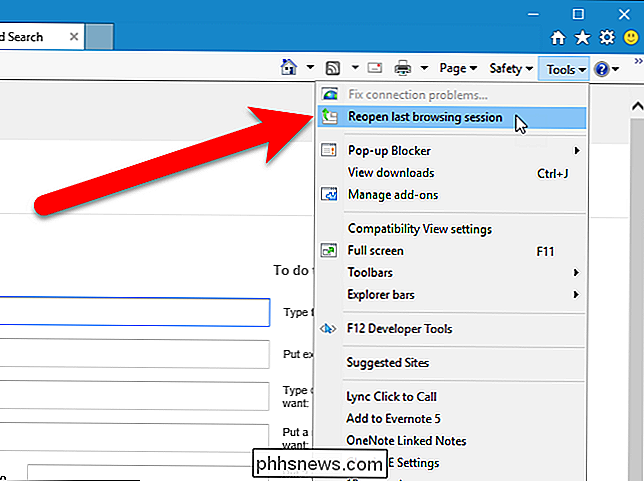
Microsoft Edge
For å åpne den nylig lukkede kategorien i Microsoft Edge, høyreklikk på en fane og velg "Åpne gjenåpnet fane ", Eller trykk Ctrl + Shift + T på tastaturet. Gjentatte valg av Å gjenåpne lukkede faner, eller trykke Ctrl + Shift + T åpner tidligere lukkede faner i den rekkefølgen de ble lukket.
MERK: Pass på at du høyreklikker på en fane. Åpningsboksen lukket faneblad er ikke tilgjengelig hvis du høyreklikker på det tomme rommet på fanefeltet.
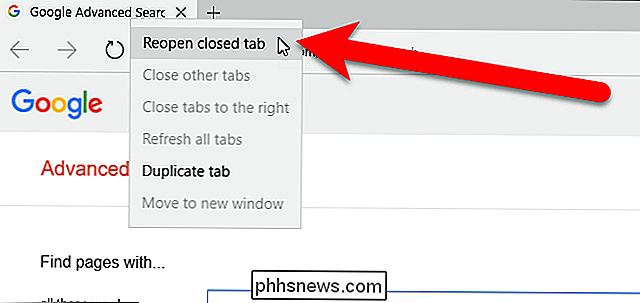
For å åpne en nettside du åpnet sist uke eller før, klikker du på "Hub" -knappen på verktøylinjen øverst til høyre hjørne av nettleservinduet for å få tilgang til nettleserloggen.
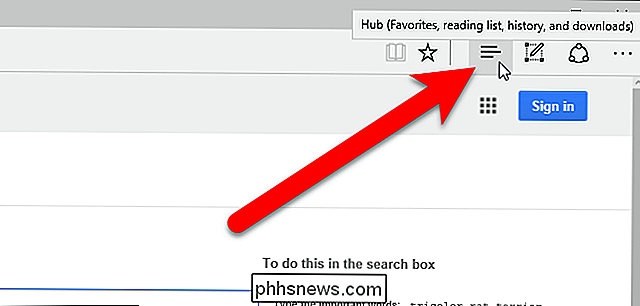
Klikk på Historikk-ikonet øverst i ruten, og klikk deretter på en tidsperiode, for eksempel «Forrige uke» eller «Eldre», for å vise en liste over besøkte nettsider i den perioden. Klikk på nettsiden du vil åpne igjen. Siden åpnes på den nåværende kategorien
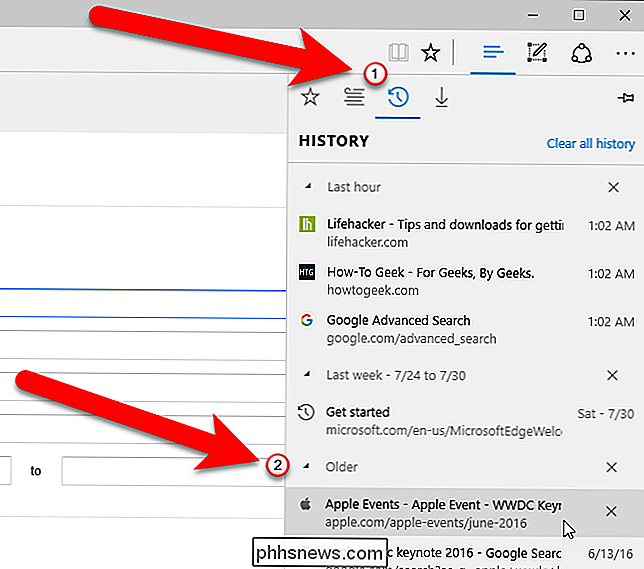
I likhet med Opera har Microsoft Edge ikke mulighet til å åpne alle fanene manuelt fra den siste surfingen.
I alle fem av disse nettleserne kan du også trykke Ctrl + H for å få tilgang til historikken og gjenåpne tidligere besøkte nettsider fra listen.

Slik klipper du og klipper videoer på Android-enheten din
De sier at det beste kameraet er det du har med deg, og oftest enn det, er kameraet festet til smarttelefonen din. Gripende raske bilder og videoer er enklere enn det noensinne har vært, men noen ganger slår du rekordknappen litt for tidlig og får 34 sekunder med fluff før de gode greiene. Slik løser du det.

Slik ser du penger og tid du har brukt på dampspill
Dagens spørsmål er sentrert rundt geeky nysgjerrighet for nysgjerrighetens skyld: er det likevel å se på en Steam-spillkonto og se hvor mye du har brukt på spillene dine og hvor mye du har spilt dem? La oss se på hvordan du kan datamin din egen Steam-konto (og vennens kontoer også). Kjære Hvordan-Geek, Når jeg er logget inn på min Steam-konto, kan jeg se på min nylig spilt spill og til og med alle mine spill, men statistikkdataene er ganske begrensede.



